Como baixar o aplicativo Powder PC Recorder – TechCult
Miscelânea / / November 24, 2023
Com o tempo, tornou-se uma tendência popular gravar sessões de jogo. E porque não? Os benefícios são bastante claros. Isso não apenas permite que você capture momentos emocionantes do jogo para compartilhar com seus amigos, mas também ajuda a revisar as estratégias que levaram à vitória ou aos erros que o levaram à derrota. Agora, quando se trata de gravar jogos em um PC, o aplicativo Powder PC é atualmente uma das soluções mais procuradas. Portanto, neste guia, explicaremos como baixar o aplicativo Powder PC Recorder e gravar clipes de jogo usando-o em um PC com Windows 10.
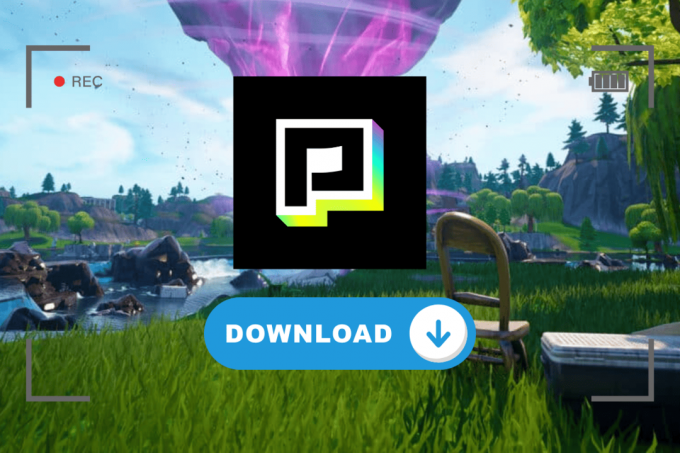
O que é Powder PC e como fazer download para gravar jogos
Embora existam várias maneiras de gravar suas sessões de jogo, como aplicativos de gravador de tela para PC, com o avanço da IA, as coisas mudaram para melhor. Powder PC é um software de gravação de jogos com tecnologia de IA que usa avisos de áudio e visuais para monitorar seu jogo em tempo real e recortar os melhores destaques e montagens.
- Ele é treinado de forma a detectar conquistas no jogo e capturá-las instantaneamente.
- Ele pode iniciar automaticamente a gravação com sinais de áudio específicos se você estiver usando o bate-papo por voz do Discord.
Sem dúvida, há uma infinidade de recursos úteis interessantes que vêm com o Powder PC, mas a questão é: como fazer o download? Bem, siga os passos abaixo:
1. Visite a Site do PÓ e clique em Baixe o pó para Windows no canto superior direito da página inicial.
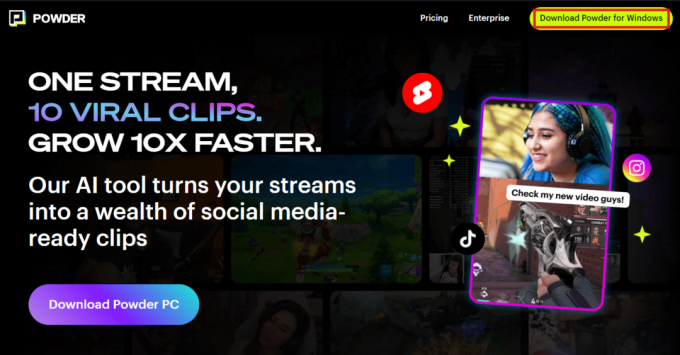
2. Aguarde até que o arquivo seja baixado e, quando terminar, instale-o no PC.
Agora que o aplicativo Powder PC foi instalado com sucesso no seu PC, é hora de gravar jogos usando-o. Siga os passos:
3. Abra o PC em pó aplicativo e clique em Entrar no canto superior direito.

4. Siga as instruções na tela para criar seu perfil.
Observação: Você também pode configurar uma conta do Powder fazendo login na sua conta do Discord.
5. Depois que seu perfil for criado com sucesso, clique no botão ícone de engrenagem (configurações) no canto superior direito para abrir Configurações.
6. Selecione as opções apropriadas para FPS, Resolução, e ÁudioDispositivo como preferido.

7. Agora volte para a página inicial e clique em Comece a gravar. Você também pode usar o atalho – Crtl+F7.
8. Assim que a gravação for iniciada, abra e jogue o jogo de sua escolha.
Quando terminar, abra o Powder PC e clique em Pare de gravar ou pressione Crtl+F9. Você encontrará os clipes gravados na própria página inicial. Você pode reproduzi-los e verificar a qualidade do áudio e do vídeo.
9. Clique no Ícone de lápis para editar o clipe e em Compartilhar para compartilhar o clipe em suas redes sociais.
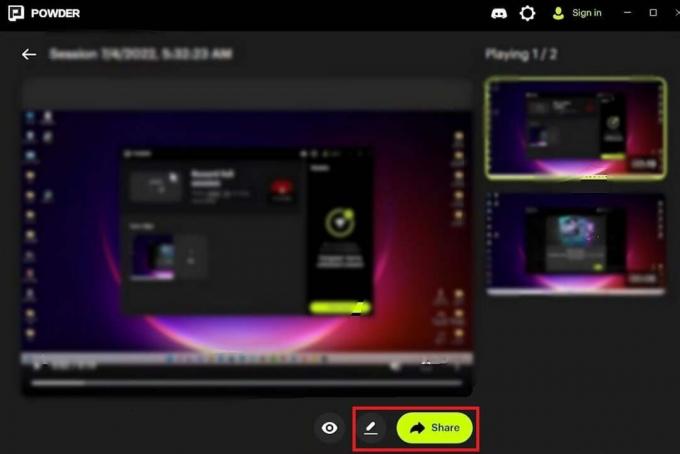
Leia também: 5 melhores contadores FPS para Windows 10
Como gravar clipes de Valorant automaticamente com Powder
Você pode gravar clipes automaticamente para qualquer jogo no aplicativo Powder PC. Tudo o que você precisa é
1. Inicie o PC em pó aplicativo. Clique no ícone de engrenagem para navegar até seu Configurações cardápio.
2. Sob Modo de gravação ativar o Gravação automática de clipes opção.
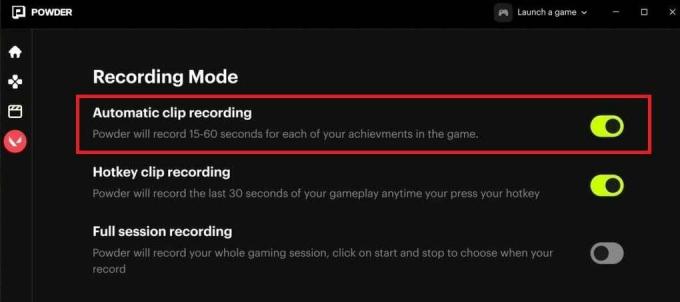
3. Agora inicie o Valorant e assim que o jogo começar, o Powder AI detectará e capturará automaticamente seus destaques.
Leia também: Como desbloquear agentes em Valorant rapidamente
Como gravar uma sessão completa de jogo no PC com Powder
O Powder PC atua como um balcão único, pois pode gravar, editar e compartilhar seus vídeos com apenas um clique. Você pode gravar toda a sua sessão de jogo com o aplicativo perfeitamente. Siga os passos:
1. Abrir PC em pó e navegue até Configurações.
2. Selecione Gravação de sessão completa debaixo de Modo de gravação cabeçalho.

3. Inicie o jogo e toda a sessão será gravada e salva na Biblioteca de Pólvora.
Esperamos que nosso guia tenha ajudado você baixe o aplicativo gravador Powder PC. Se você tiver alguma dúvida ou sugestão para nós, informe-nos na seção de comentários abaixo. Fique conectado para mais artigos relacionados a jogos.
Henry é um escritor de tecnologia experiente e apaixonado por tornar tópicos complexos de tecnologia acessíveis aos leitores comuns. Com mais de uma década de experiência na indústria de tecnologia, Henry se tornou uma fonte confiável de informações para seus leitores.



